手机贴纸是一种越来越受欢迎的装饰方式,它可以让手机照片变得更加个性化和独特,在如今社交媒体充斥着大量照片的时代,我们渴望将自己的手机照片与众不同,让它们更具吸引力。而手机贴纸为我们提供了一个简单而又有效的方法来实现这一目标。通过在照片上添加小装饰,如图案、文字或者可爱的贴纸,我们可以为照片增添一份个性和趣味。如何正确地添加手机贴纸并使其在照片中展现出最佳效果,却是许多人感到困惑的问题。在本文中我们将为大家介绍一些关于手机贴纸如何显示照片以及手机图片添加小装饰的方法,帮助大家更好地使用手机贴纸,让自己的照片更加出彩。
手机图片添加小装饰方法
步骤如下:
1.我们打开手机相册,找到要编辑的图片。随意点击图片,这时在图片的下方出现一些功能,我们点击“编辑”功能,如下图所示。

2.这时在编辑上方显示编辑的功能选项,我们看到一个“贴纸”功能,点击此功能,如下图所示。

3.点击之后,界面出现贴纸的许多样式,手指左右滑动,选择一款你喜欢的样式,如下图所示。
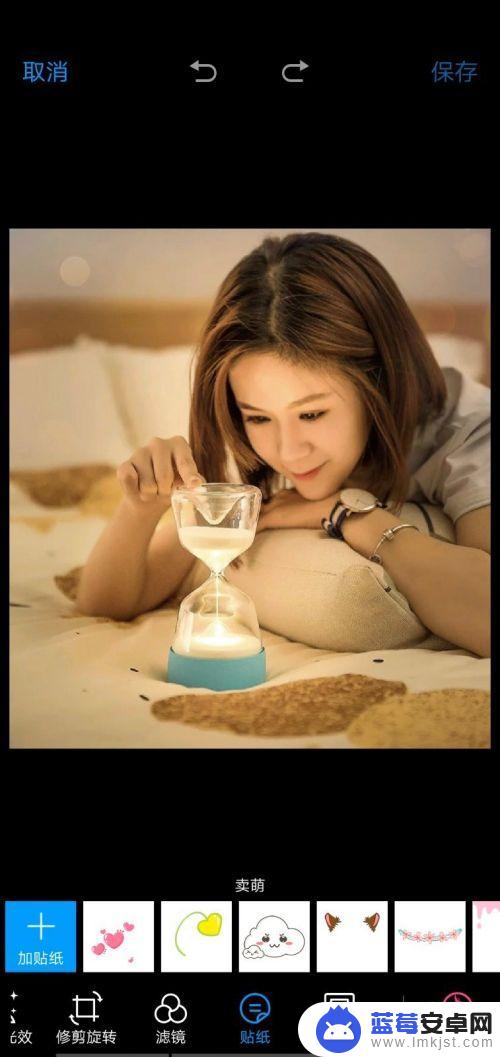
4.我们点击贴纸样式之后,图片区域就出现贴纸。手指按住贴纸右下角的双箭头,可以旋转贴纸的角度,把贴纸调整到适当的角度,向外拉贴纸变大,向内压贴纸变小,如下图所示。
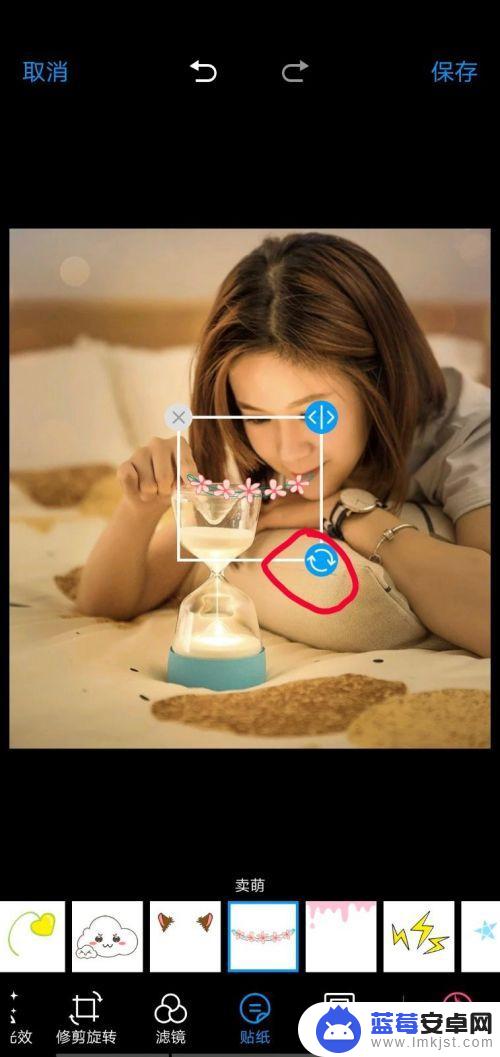
5.我们把调整好的贴纸移到图片的适当位置,使贴纸与图片吻合,如下图所示。

6.调整好之后,我们点击上方的保存按钮。这时图片就保存成功,我们的添加的贴纸就跟着图片一起保存,新的一张图就完成了。

以上是手机贴纸如何显示照片的全部内容,如果你遇到这个问题,可以尝试根据以上方法解决,希望对大家有所帮助。









